aina kun asennat Windows-päivityksen tai uuden laiteajurin, Windows 10-järjestelmä luo automaattisesti palautuspisteen. Tämä auttaa perumaan järjestelmämuutokset ja palaamaan aiempaan järjestelmän tilaan, jos Windows 10 muuttuu epävakaaksi.
kuitenkin, se on parempi olla ei monta järjestelmän palautuspisteitä kuin yksi palautuspiste voi syödä paljon levytilaa. Niin, jos tietokoneesi toimii hyvin, se ei ole järkevää pitää monia palautuspisteitä. Niin, miten poistaa useamman kuin yhden järjestelmän palautuspisteet Windows 10? Näin voit tehdä.
Sisällysluettelo
menetelmä 1: Kuinka poistaa useampi kuin yksi järjestelmän palautuspisteitä Windows 10 käyttäen järjestelmän suojaus
Vaihe 1: Paina Windows-näppäintä + R yhdessä näppäimistöllä avataksesi Suorita-ruutuun, kirjoita Systempropeties Protection ruutuun ja paina Enter.
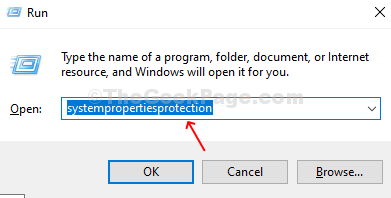
Vaihe 2: Valitse Järjestelmän ominaisuudet-ikkunan suojaus-välilehdestä asema, josta haluat poistaa järjestelmän palautuspisteet, ja napsauta Määritä-painiketta.
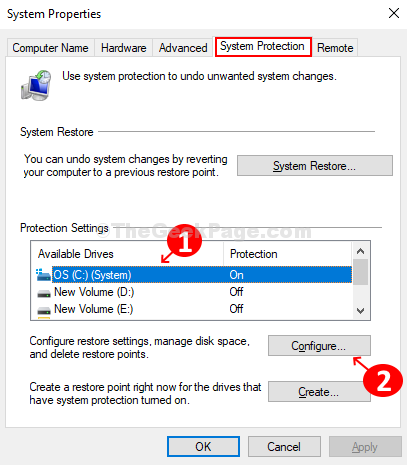
Vaihe 3: Napsauta seuraavassa ikkunassa Delete-painiketta. Vahvista järjestelmän palautuspisteiden poistaminen valitsemalla Jatka seuraavassa näkyvässä kehyksessä.
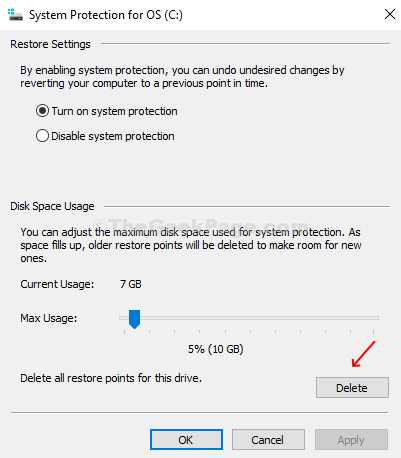
Menetelmä 2: Kuinka poistaa useampi kuin yksi järjestelmän palautuspisteitä Windows 10 käyttäen Levyn uudelleenjärjestäminen
Vaihe 1: Paina Windows-näppäintä + R-näppäintä yhdessä avata ajaa.
Vaihe 2: – kirjoita siihen cleanmgr.
Vaihe 3-Klikkaa OK.
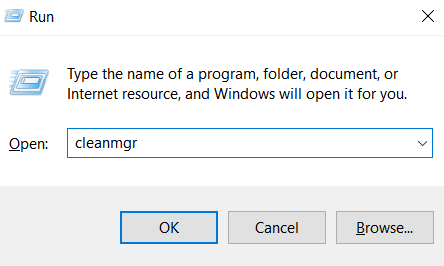
Vaihe 4: Se avaa levyn Siivousikkunan. Napsauta Puhdista järjestelmätiedostot-painiketta.
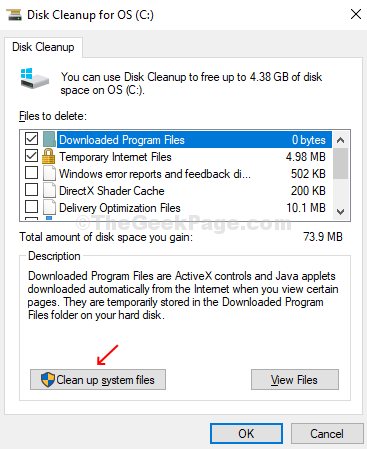
Vaihe 5: seuraavassa ikkunassa näet uuden välilehden, Lisää vaihtoehtoja. Napsauta tätä välilehteä ja kohdassa Järjestelmän palautus ja Shadow Copies vaihtoehto, klikkaa siivota-painiketta.

Vaihe 6: Se avaa vahvistuspyynnön. Napsauta Poista-painiketta tässä kehote ja kaikki Windows 10 järjestelmän palautuspisteet poistetaan paitsi uusimmat niistä.
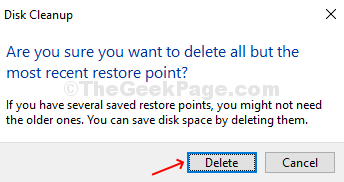
Menetelmä 3: Miten poistaa yksittäisiä palautuspisteitä Windows 10 käyttäen komentokehote
Vaihe 1: Napsauta Windows-kuvaketta, kirjoita komentokehote hakukenttään, napsauta Tulosta hiiren kakkospainikkeella ja napsauta Suorita järjestelmänvalvojana avataksesi komentokehotteen järjestelmänvalvojan oikeuksilla.
![]()
Vaihe 2: Anna alla oleva komento ja paina Enter saadaksesi luettelon kaikista järjestelmäsi asemille luoduista järjestelmän palautuspisteistä.
vssadmin list shadows
tarkkaile luomispäivää ja Varjokopiotunnusta yksittäisille järjestelmän palautuspisteille.
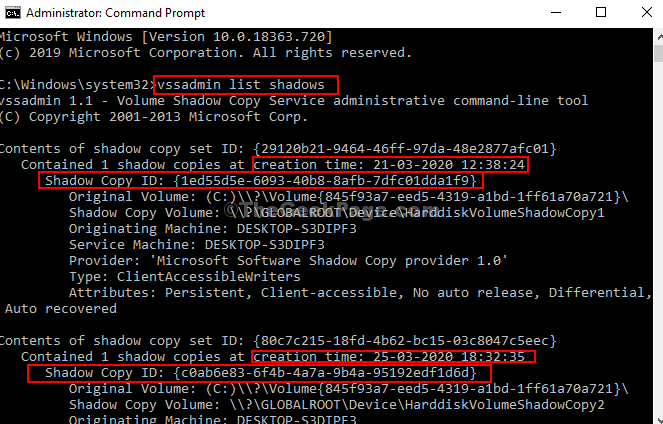
Vaihe 3: Nyt, jos haluat poistaa järjestelmän palautuspisteen, suorita alla oleva komento ja paina Enter.
vssadmin delete shadows /Shadow={shadow copy ID}
Kirjoita y, jotta Kyllä voidaan vahvistaa, ja kyseisen järjestelmän palautuspisteen varjokopio poistetaan.
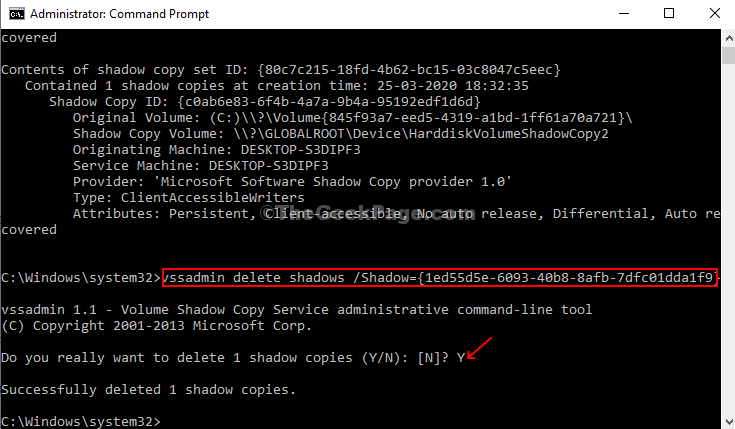
*Huomautus: Jos haluat poistaa kaikki järjestelmän palautuspisteet, kirjoita alla oleva komento ja paina Enter.
vssadmin delete shadows /all
That ’ s it, and you are done!

I find passion in writing Tech articles around Windows PC and softwares
